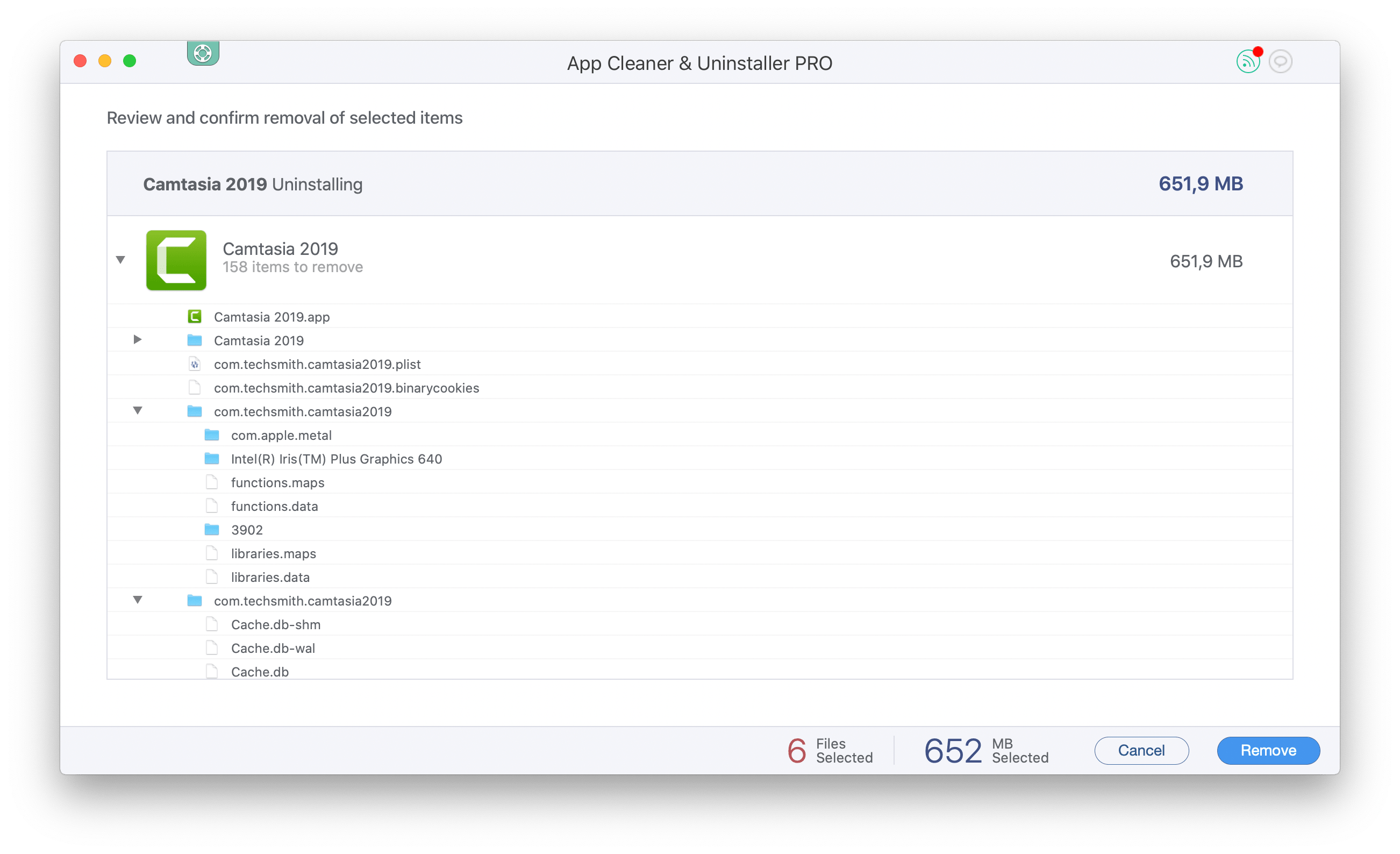![]()
Camtasia Studio es una aplicación de grabación de video que permite al usuario grabar video desde la pantalla, capturar sonidos desde el micrófono y editar este video usando efectos especiales, formatos y códecs. Algunos usuarios pueden encontrar la aplicación difícil de usar y desean desinstalarla. En este artículo, explicaremos cómo desinstalar Camtasia en un Mac, para no dejar los restos de la aplicación en un disco duro.
Contenido:
- ¿Cómo desinstalar Camtasia en un Mac de forma manual?
- ¿Cómo desinstalar Camtasia usando la herramienta de desinstalación?
- Guía de vídeo.
Cómo desinstalar Camtasia en un Mac Manualmente
- Para iniciar el proceso de eliminación de Camtasia, primero asegúrese de que la aplicación esté cerrada. Salga de Camtasia del panel del muelle.
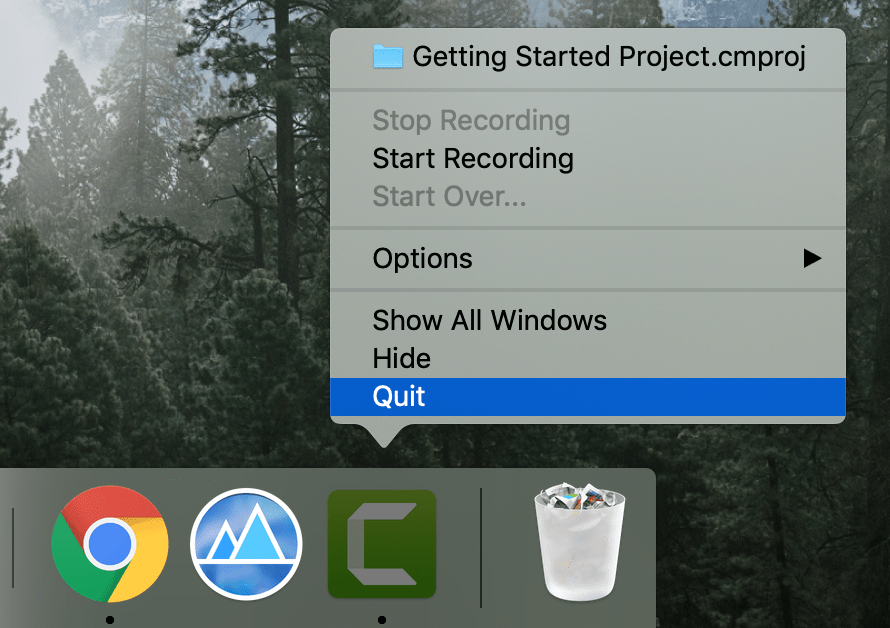
- Una vez que haya cerrado el programa, vaya a la carpeta Aplicaciones y elimine Camtasia de allí.
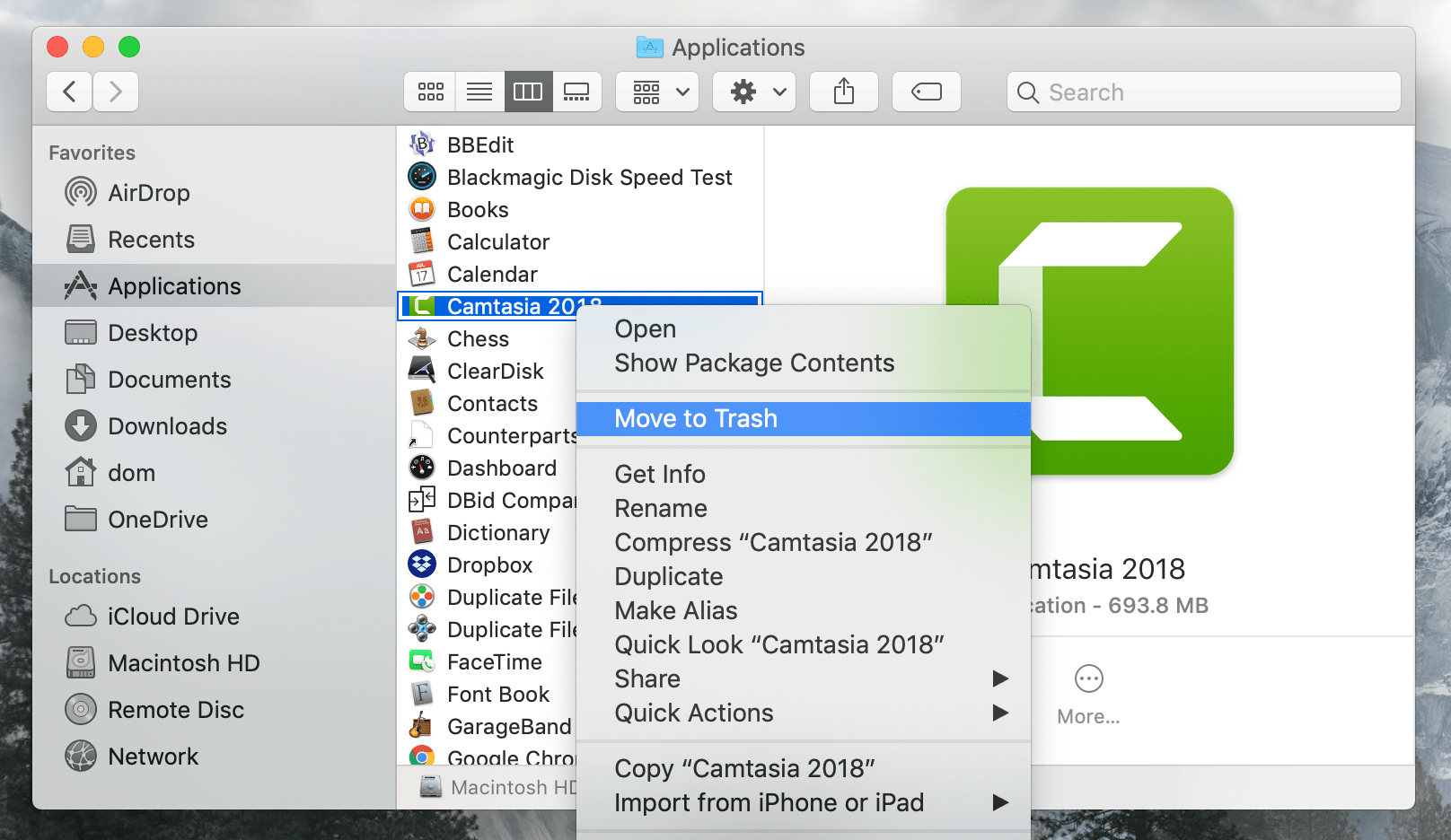
- Entonces, es hora de un paso importante que la mayoría de los usuarios de Mac generalmente no hacen. Debe encontrar y eliminar todos los archivos de servicio de Camtasia que se han creado durante su uso. Cuando simplemente eliminas una aplicación a la papelera, los archivos de servicio de ti permanecen en tu Mac. Con el tiempo, pueden consumir un espacio de disco significativo en tu Mac. Si desea mantener su computadora limpia y ayudar a que funcione sin problemas y rápidamente, recuerde siempre deshacerse de estos archivos basura. De forma predeterminada, las aplicaciones almacenan sus archivos de servicio en la carpeta Biblioteca oculta. Vaya a Biblioteca y elimine todos los archivos relacionados con Camtasia de las siguientes carpetas:
- ~Biblioteca / Soporte de aplicaciones / TechSmith
- ~Biblioteca / Cachés / com.techsmith.perfil de identidad.data
- ~Biblioteca/Contenedores /
- ~Biblioteca / Preferencias/
- ~Biblioteca / Cookies/
- ~Biblioteca / Agentes de lanzamiento/…
Camtasia está diseñado por la compañía TechSmith. Es por eso que la mayoría de los archivos se nombran con el nombre de la empresa.


- El último paso es vaciar la basura.
Puede utilizar esta guía de extracción manual para cualquier aplicación. Pero debes saber que algunas aplicaciones crean toneladas de archivos y los dispersan por todo el disco. Por lo tanto, puede ser difícil encontrar todos los archivos de servicio o al menos tomará una cantidad significativa de tiempo. Es por eso que le recomendamos que aprenda otra forma de eliminar los archivos de aplicaciones restantes, que requiere tener solo una herramienta de desinstalación especial y solo requiere unos pocos clics para hacer el trabajo.
Cómo desinstalar Camtasia en un Mac Mediante la Herramienta de desinstalación
Cuando se trata de desinstalar aplicaciones, use el programa de desinstalación de Nektony, Limpiador de aplicaciones & Desinstalador. Este programa encuentra automáticamente todos los archivos de soporte de sus aplicaciones e incluso los restos de aplicaciones eliminadas anteriormente. Así es como funciona la aplicación:
- Inicie el limpiador de aplicaciones & Desinstalador y espere hasta que finalice el proceso de escaneo.
- Seleccione aplicaciones innecesarias y haga clic en el botón Eliminar.
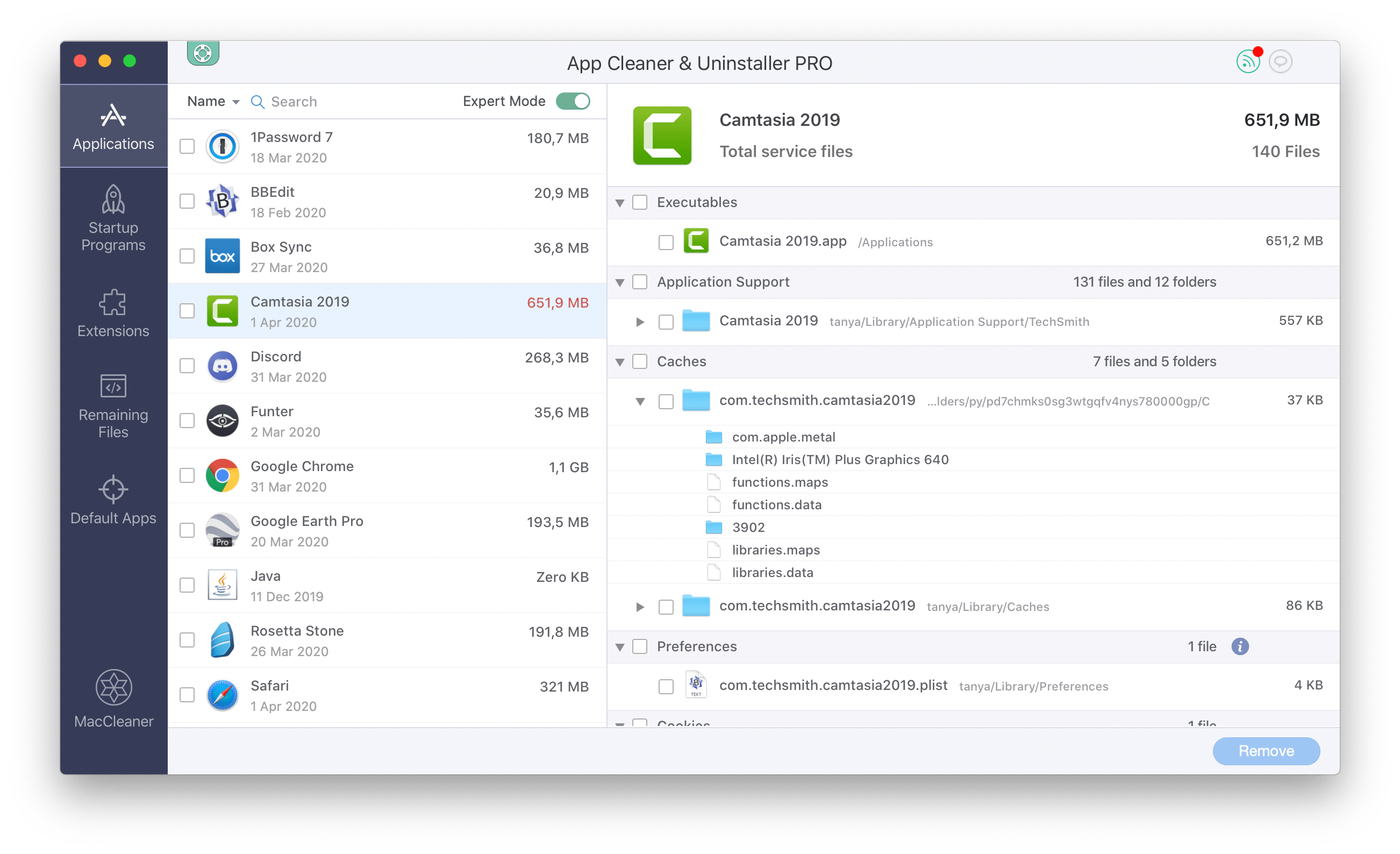
- Previsualizar las aplicaciones y archivos seleccionados y confirmar la eliminación.